|
將選取項次捲動到可見視窗內
|
自動捲動 FeatureManager(特徵管理員) 以顯示與圖面中所選項次相對應的特徵。 若要複雜的零組件和組合件,請清除這個選項。 要捲動到一個特徵,在圖面中的特徵上按右鍵,然後按一下到特徵(於樹狀結構內)。
|
|
於特徵產生時輸入特徵名稱
|
在您產生特徵時,自然選擇該特徵來輸入名稱。 |
|
方向鍵導覽功能
|
當游標位在 FeatureManager (特徵管理員) 中時,使用方向鍵來導覽。 |
|
動態強調顯示
|
當游標經過 FeatureManager(特徵管理員) 中的項次上方時,圖面中的幾何 (邊線、面、平面和軸) 會強調顯示。 |
| 在 FeatureManager(特徵管理員) 中展開時,自動解除輕量抑制零組件 |
在 FeatureManager(特徵管理員) 中解除展開的輕量抑制零組件。 在系統選項中選擇手動管理解除抑制和輕量抑制模式時為適用。若要選擇此選項,請按一下。
|
| 在零件/組合件中使用透明快顯 FeatureManager(特徵管理員)樹狀結構 |
讓快顯設計樹狀結構透明顯示。 當清除時,快顯設計樹不是透明的。 透明的快顯 FeatureManager (特徵管理員) 設計樹狀結構: 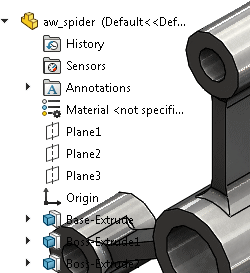 不透明的快顯 FeatureManager (特徵管理員) 設計樹狀結構:  |
|
啟用 FeatureManager(特徵管理員) 樹狀結構濾器
|
在 FeatureManager(特徵管理員) 上方顯示一個方塊,您可以在那裡輸入要過濾的文字。 |
| 啟用隱藏之零組件的預覽 |
當您選擇隱藏的零組件時顯示預覽。 在大型組合件中預覽可能會造成效能問題,尤其是預覽的零組件很複雜時。
|
| 緩慢地按兩下以編輯名稱 |
在項次上按一下,暫停,再按一下,即可重新命名。清除時,您可以選擇一個項次然後按 F2 來重新命名。 |
| 在 FeatureManager (特徵管理員) 樹狀結構中顯示轉譯的特徵名稱 |
在 FeatureManager(特徵管理員) 中以所選語言顯示特徵名稱。 |
| 取代文件層級樹狀結構顯示 |
在零組件名稱及描述對話方塊中指定系統層級的顯示選項。按一下零組件名稱及描述以開啟對話方塊。 選擇此選項時,系統層級選項會取代 FeatureManager(特徵管理員) 中零組件名稱的文件層級選項。系統層級選項不會取代文件中的文件層級選項。零組件名稱及描述對話方塊中的選項會在文件層級停用。
若要指定文件層級的選項,請清除取代文件層級樹狀結構顯示。在 FeatureManager(特徵管理員) 中,用右鍵按一下零件或組合件,然後按一下。
|